Скоро сви који користе Виндовс су то видели. Покренете апликацију или игру, а Виндовс заштитни зид се појави и каже да је „блокирао неке функције ове апликације“. Шта то значи и да ли треба да дозволите приступ?
Преглед садржаја
Зашто се ова порука појављује?
Ова порука се појављује када апликација жели да делује као сервер и прихвати долазне везе. Не видите овај упит за већину апликација које користите, као што су веб прегледачи и клијенти е-поште. Видите га само са одређеним типовима апликација, као што су медијски сервери, игре са функцијама за више играча, алатке за дељење датотека на мрежи и друге серверске апликације.
Виндовс заштитни зид подразумевано блокира долазне везе. Али када први пут блокира везе са новом апликацијом, ова порука ће се појавити. Затим можете изабрати да ли желите да дозволите везу. Ово осигурава да везе не буду тихо блокиране без вашег знања.
У оперативном систему Виндовс 10 видите искачући прозор „Виндовс Дефендер Фиревалл је блокирао неке функције ове апликације“. На Виндовс 7 и 8 уместо тога видите поруку „Заштитни зид за Виндовс је блокирао неке функције ове апликације“.
Да ли треба да дозволите приступ?
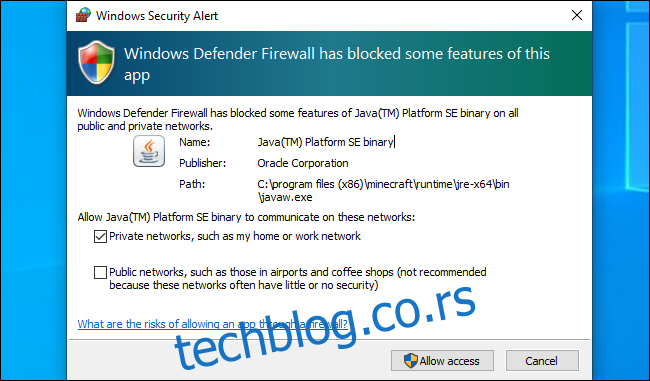
Када се појави овај оквир, имате неколико избора. Можете да кликнете на „Дозволи приступ“ и дозволите долазне везе преко заштитног зида. Или можете да кликнете на „Откажи“ и заштитни зид ће наставити да блокира долазне везе за ту апликацију.
Такође можете одабрати на којим типовима мрежа желите да дозволите везе. На пример, можете дозволити апликацију медијског сервера само на приватним мрежама. На тај начин, када повежете лаптоп на јавни Ви-Фи, нико не може да се повеже са вашим медијским сервером. Међутим, људи на вашој кућној или радној мрежи ће и даље моћи да се повежу.
Када се повежете на мрежу, бирате да ли је јавна или приватна—Виндовс не зна аутоматски. Ову опцију за мрежу можете касније да промените у апликацији Цонтрол Панел или Сеттингс.
Ако имате поверења у апликацију и желите да користите све њене функције, требало би да дозволите приступ. Ако забраните приступ игрици на рачунару, можда нећете моћи да хостујете игре за више играча. Ако видите овај упит и желите да користите медијски сервер за дељење медија са другим системима на вашој мрежи, вероватно ћете морати да дозволите приступ да бисте то урадили. БитТоррент клијенту, на пример, потребан је овај приступ за отпремање података на друге системе на интернету.
Ако не дозволите приступ, апликација можда неће исправно функционисати. Дакле, можда нећете моћи да угостите игре за више играча у ПЦ игрици, пошто заштитни зид блокира долазне везе.
Ако не препознајете апликацију, можда бисте желели да потражите назив на вебу и сазнате више информација. Неки типови злонамерног софтвера функционишу као сервери и могу покренути упозорење на заштитни зид. Покрените скенирање помоћу жељеног антивирусног програма ако сте забринути да ваш рачунар можда има малвер.
Како касније дозволити или онемогућити приступ
Виндовс заштитни зид вас не пита двапут о истој апликацији, али можете да промените поставку да бисте дозволили или онемогућили било коју апликацију у будућности. Да бисте то урадили, идите на Контролна табла > Систем и безбедност > Виндовс заштитни зид > Дозволи апликацију или функцију преко Виндовс Дефендер заштитног зида.
Кликните на „Промени подешавања“ да бисте откључали подешавања. Пронађите апликацију на листи, а затим кликните на Јавна или Приватна поља за потврду да бисте контролисали да ли је дозвољена или недозвољена. Ако поништите оба поља поред апликације, неће јој бити дозвољено да се повеже ни на јавне ни на приватне мреже. Ако означите оба поља, апликација може да се повеже на оба.
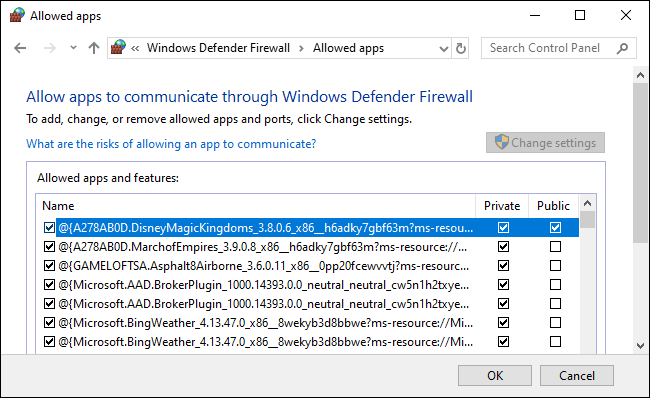
Како онемогућити обавештења
Ако не желите да видите ова обавештења и да Виндовс аутоматски блокира долазне везе са свим апликацијама, можете.
Да бисте то урадили, идите на Контролна табла > Систем и безбедност > Заштитни зид Виндовс Дефендер > Промени подешавања обавештења.
Да бисте онемогућили обавештења, опозовите избор опције „Обавести ме када заштитни зид Виндовс Дефендер блокира нову апликацију“. Овде постоје две опције: једна за приватне мреже и једна за јавне.
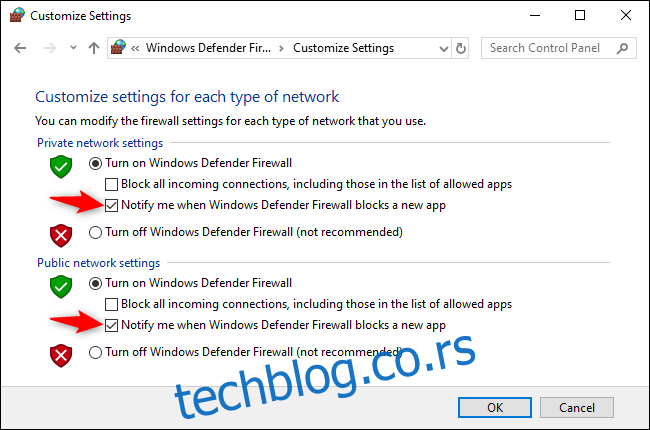
Овај прозор је прилично уобичајен призор у Виндовс-у и обично ћете имати неку идеју зашто апликација жели овај ниво приступа мрежи. У већини случајева, ако имате поверења у апликацију, безбедно је дозволити. Чак и ако дозволите апликацију преко Виндовс заштитног зида, превод мрежне адресе (НАТ) вашег рутера и даље спречава многе долазне везе осим ако не подесите прослеђивање портова.
